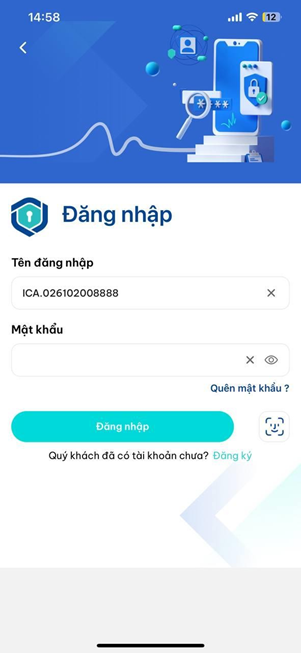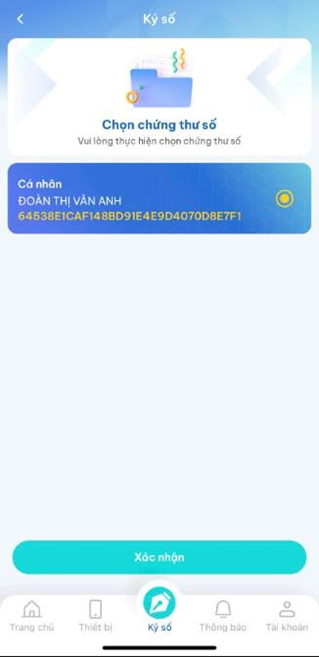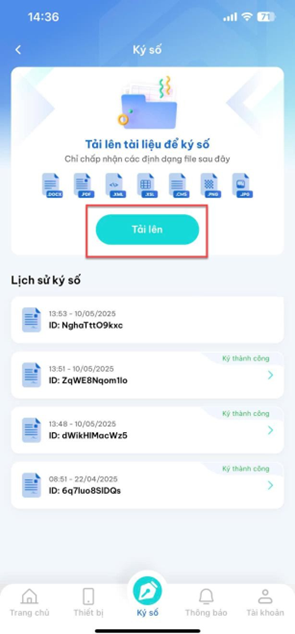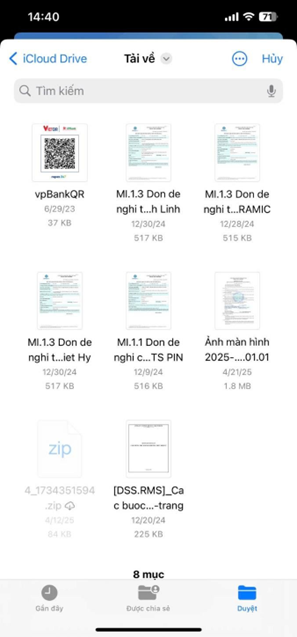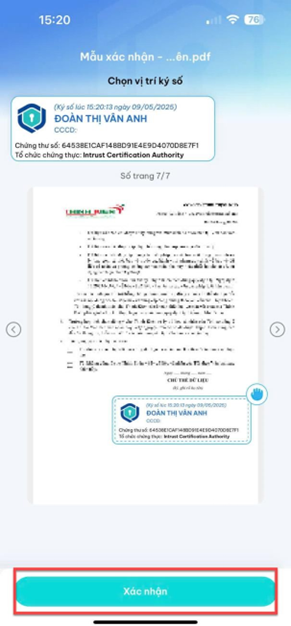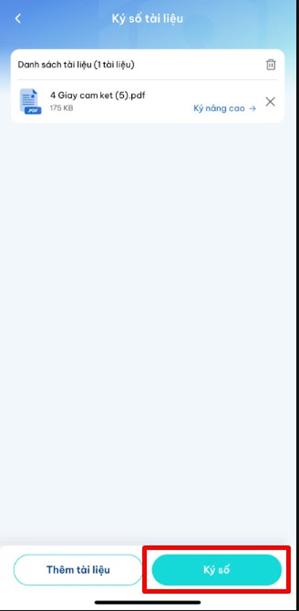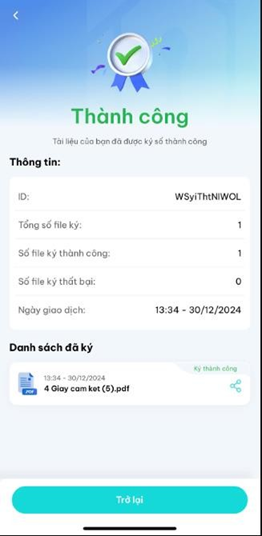Hướng dẫn ký số trên app IntrustCA¶
Dưới đây là những hướng dẫn thao tác ký số trên app IntrustCA vô cùng mạch lạc và dễ hiểu.
Bước 1: Khách hàng đăng nhập vào app IntrustCA trên thiết bị di động
Bước 2: Tại thanh công cụ, chọn mục “Ký số”
Bước 3: Chọn chứng thư số => ấn “ xác nhận”
Bước 4: Tải lên tài liệu để ký số
Lưu ý: file ký cần được tải về và lưu sẵn trong máy điện thoại
Bước 5: Chọn vị trí ký số: có thể kéo thả chọn vị trí ký, điều chỉnh kích cỡ chữ ký bằng 2 điểm chạm
Chọn xác nhận => Ký số
Bước 6: Xác nhận sinh trắc học (vân tay/faceid )
Đối với hệ điều hành IOS: dùng vân tay hoặc faceid để xác nhận Đối với hệ điều hành android: chỉ hỗ trợ dùng vân tay xác nhận
=> Ký số thành công, người dùng có thể xem, chia sẻ file đã ký số
Xin chân thành cảm ơn quý khách hàng đã tin dùng sản phẩm của M-Invoice
Có bất kỳ vướng mắc nào trong quá trình sử dụng hãy liên hệ với M-Invoice tại mục Hỗ trợ kỹ thuật góc phải bên dưới màn hình hoặc gọi tổng đài kỹ thuật của M-Invoice (1900.955.557 Nhánh 1)